Windows 无法启动这个硬件设备,错误代码:19
来源:网络收集 点击: 时间:2024-03-30修改注册表值,解决Windows 无法启动这个硬件设备,错误代码:19的问题
注册表路径:
HKEY_LOCAL_MACHINE\SYSTEM\CurrentControlSet\Control\Class\
步骤:
开始 - 运行(输入regedit.exe)- 确定或回车,打开注册表编辑器;
 2/8
2/8我们按照图中所示,依次展开下列各项:
HKEY_LOCAL_MACHINE - SYSTEM - CurrentControlSet - Control;
 3/8
3/8我们在Control展开项中找到:Class,并展开Class;有关Windows 无法启动这个硬件设备,错误代码:19问题的注册信息都在Class的展开项中,我们可以在这里找到需要的信息。
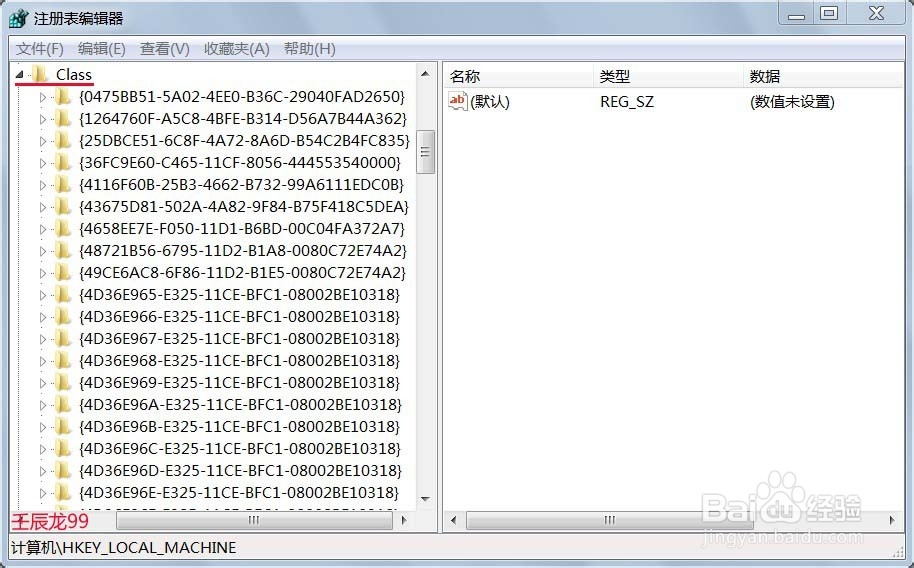 4/8
4/8如:光驱错误,Windows 无法启动这个硬件设备,错误代码:19。
我们在这里找到:{4D36E965-E325-11C E-BFC1-08002BE10318},并左键单击:{4D36E965-E325-11C E-BFC1-08002BE10318},在对应的右侧窗口找到:upperfilter和loweverfilter;
 5/8
5/8右键单击upperfilter和loweverfilter,左键点击:删除,删除upperfilter和loweverfilter;
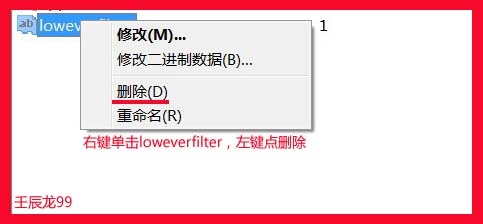 6/8
6/8打开设备管理器,右键单击桌面计算机图标 - 属性 - 设备管理器,找到:DVD\CD-ROM驱动器,点击DVD\CD-ROM驱动器前面的小三角展开,右键单击展开项中的光驱,再点击:删除;
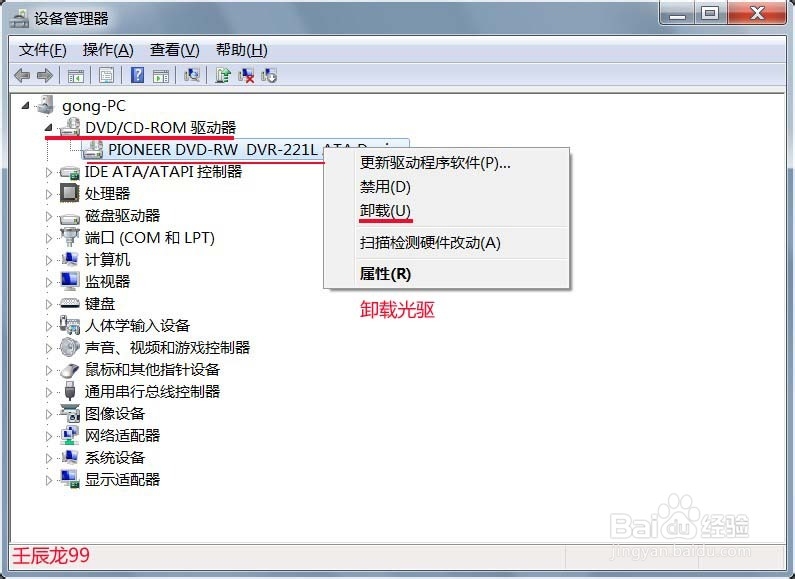 7/8
7/8我们在设备管理器窗口点击:操作,在下拉菜单中点击:扫描检测硬件改动(A),光驱恢复,重启计算机。
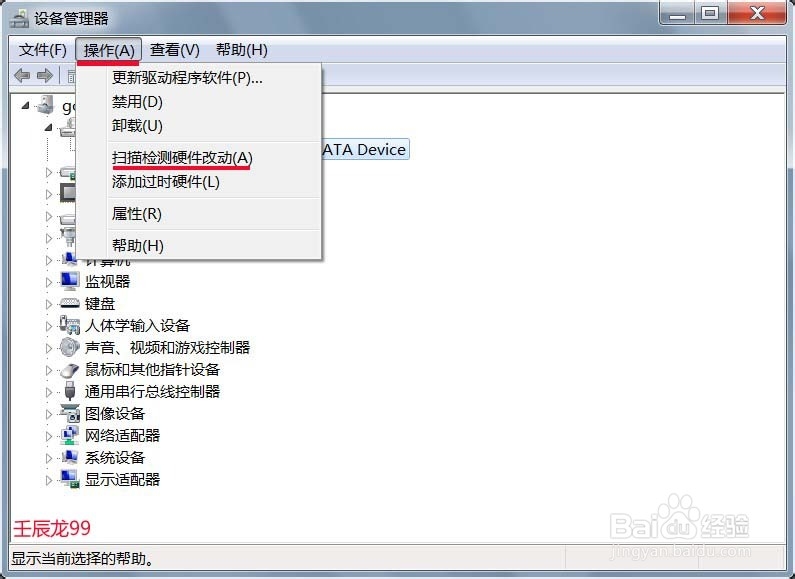 8/8
8/8其它USB、图像处理设备等出现的类似问题,也可以仿照上述方法进行解决,这里就不一一细述了。
注意事项如果有用,请点【赞】 如果需要,请点【收藏】 如要交流,请点【关注】 谢谢【评论】
硬件错误版权声明:
1、本文系转载,版权归原作者所有,旨在传递信息,不代表看本站的观点和立场。
2、本站仅提供信息发布平台,不承担相关法律责任。
3、若侵犯您的版权或隐私,请联系本站管理员删除。
4、文章链接:http://www.ff371.cn/art_383817.html
 订阅
订阅